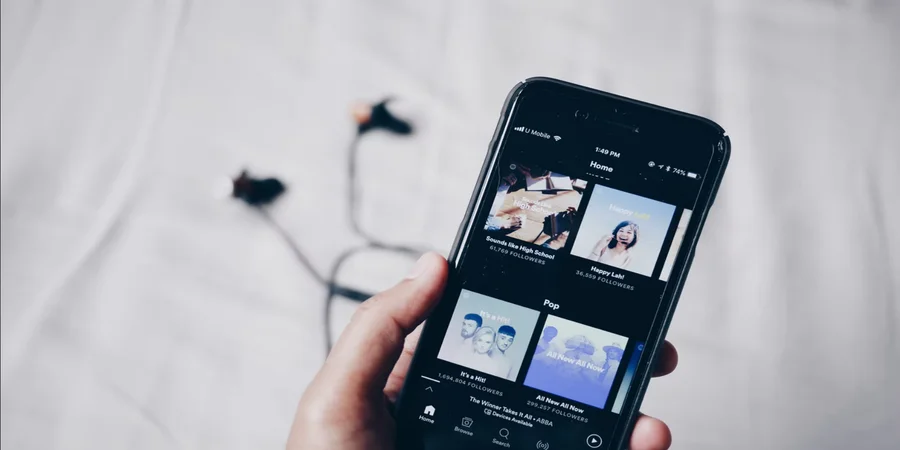Hvis du bruker Smart TV-en hele tiden, har du kanskje lagt merke til at den har en innebygd sleep-timer-funksjon. TV-en slår seg automatisk av etter en tid du kan stille inn. Sovetimeren på Spotify fungerer på samme måte.
Hva trenger du for å sette opp Spotify Sleep Timer
Det er et stort antall musikkstrømmetjenester tilgjengelig for øyeblikket. Imidlertid er det få av disse tjenestene som skiller seg ut fra mengden. Så hvis du trenger å velge den beste musikkstrømmetjenesten, kan du være sikker på at Spotify er en av dem.
Spotify er for tiden en av de beste og mest populære strømmetjenestene tilgjengelig for stasjonære og mobile operativsystemer. Spotify har både gratis- og premiumversjoner. Gratisversjonen viser deg annonser, mens Spotify Premium er helt annonsefri og gir deg tilgang til millioner av sanger uten noen begrensninger.
Du bør også vite at Spotify tilbyr mer enn bare muligheten til å lytte til musikk. En slik funksjon er Sleep Timer.
Så her er mer om Spotify Sleep Timer og hvordan du setter den opp i noen få enkle trinn.
Hva er Spotify Sleep Timer
Spotify lanserte «Sleep Timer»-funksjonen relativt nylig. Denne funksjonen lar deg slutte å spille musikk etter en viss tid. I utgangspunktet var funksjonen kun tilgjengelig på Android-smarttelefoner, men senere fikk Spotify-brukere på iOS-enheter også tilgang til samme funksjonalitet.
Med denne funksjonen kan brukere gå til sengs og lytte til favorittsanger og spillelister uten å måtte bekymre seg for at musikken fortsetter å spille gjennom natten etter at de har sovnet. Brukere kan stille inn en timer for automatisk å stoppe musikkavspilling. Dessverre er Spotify Sleep Timer kun tilgjengelig på Android- og iOS-enheter. På den annen side er dette ikke overraskende. Tross alt vil knapt noen høre på musikk før leggetid ved bruk av en PC eller bærbar PC.
Slik setter du opp Spotify Sleep Timer på en iOS-enhet
Hvis du vil sette opp Spotify Sleep Timer på iOS-enheten din, må du følge disse trinnene:
- Først av alt, åpne Spotify-appen på mobilenheten din og logg på Spotify-kontoen din om nødvendig.
- Deretter velger du sangen eller podcasten du vil lytte til.
- Trykk deretter på «tre prikker» -ikonet i øvre høyre hjørne av avspillingsskjermen.
- Rull ned og trykk på «Søvntimer» -alternativet.
- En ny side vises. Velg en tidsbegrensning for hvor lenge Spotify skal spille før den slås av automatisk.
Etter å ha valgt tidsbegrensning, vises et varsel i midten av skjermen som indikerer at innsovningstimeren er stilt inn.
Slik setter du opp Spotify Sleep Timer på en Android-enhet
Hvis du vil sette opp Spotify Sleep Timer på Android-enheten din, må du følge disse trinnene:
- Først av alt, åpne Spotify-appen på mobilenheten din og logg på Spotify-kontoen din om nødvendig.
- Deretter velger du sangen eller podcasten du vil lytte til.
- Trykk deretter på «tre prikker» -ikonet i øvre høyre hjørne av avspillingsskjermen.
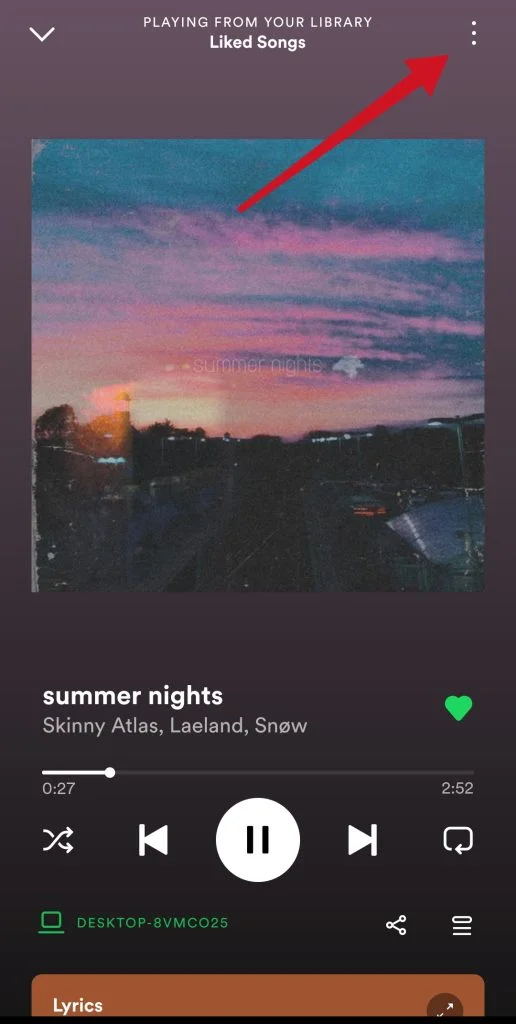
- Rull ned og trykk på «Søvntimer» -alternativet.
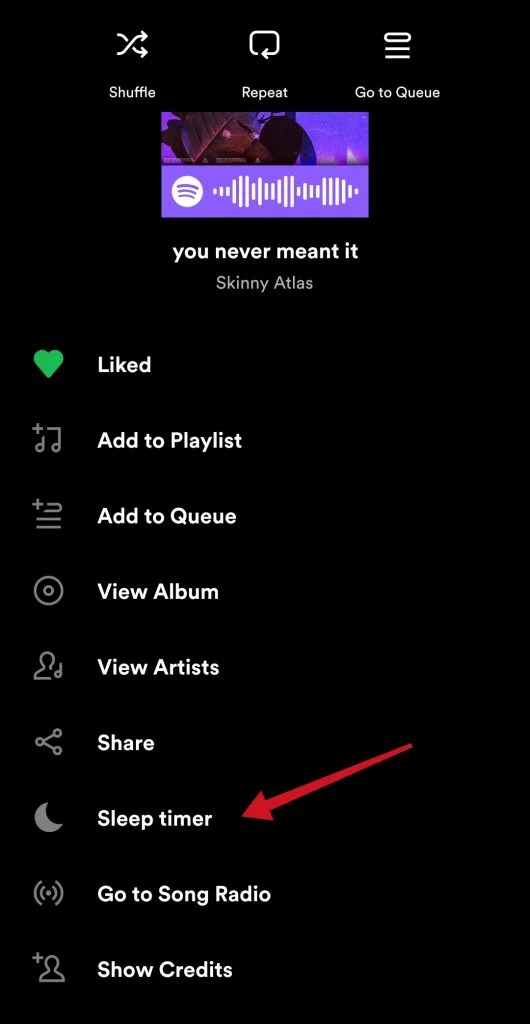
- En ny side vises. Velg en tidsbegrensning for hvor lenge Spotify skal spille før den slås av automatisk.
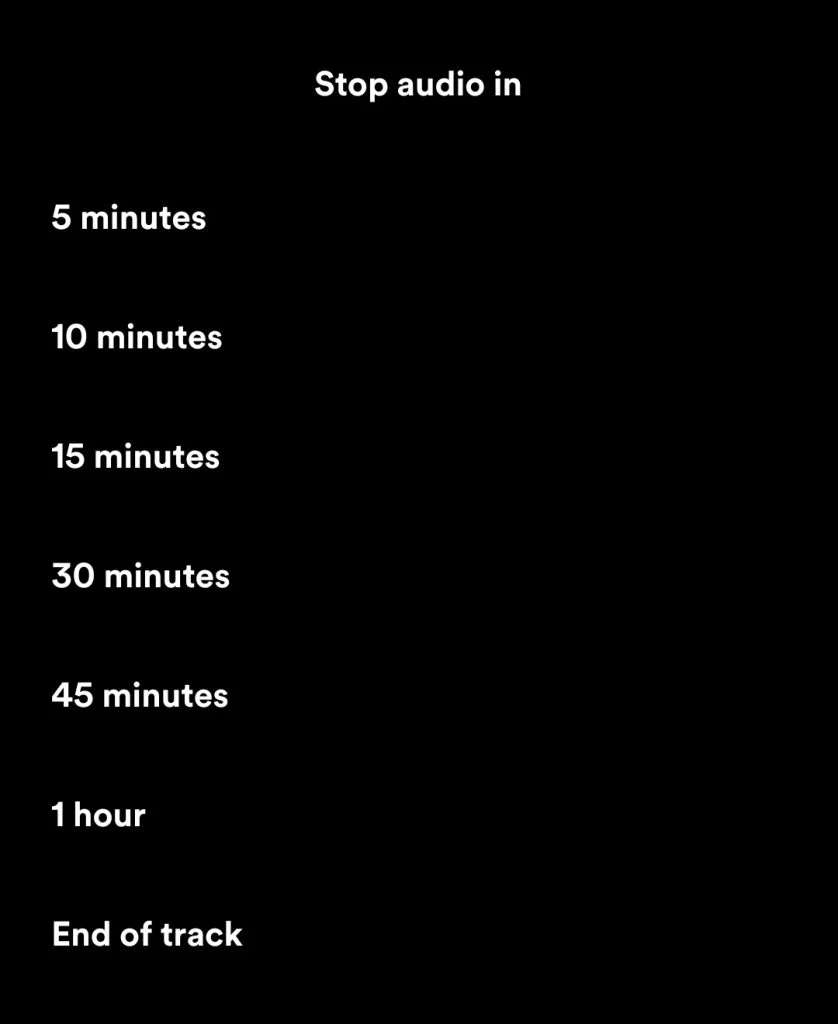
Når du har fullført disse trinnene, vil du kunne sette opp Spotify Sleep Timer på Android-enheten din.
Etter at den angitte tiden er over, slutter musikken å spille, slik at du kan hvile og spare batteristrøm.
Hva er Sleep Timer for Spotify & Music-appen
Dette er en app som gir automatisk musikkstopp i Spotify basert på brukerinnstillinger. Alle videospillere og tidtakere er deaktivert når den innstilte tiden slutter.
Programvaren er ikke bare kompatibel med Spotify, men også med andre spillere på mobilenheten din. Det er også spesielle alternativer: pålogging til spilleren fra appen, tidsforlengelse fra varselet og flere grensesnittspråk.
Hvordan dele Spotify-musikk til Instagram-historien på en iOS-enhet
Hvis du vil dele Spotify-musikk du liker til Instagram-historien din, må du følge disse trinnene:
- Gå til et hvilket som helst spor, album, spilleliste eller artistprofil i Spotify-appen.
- Åpne «Del» -menyen ved å trykke på «tre prikker» -ikonet.
- Trykk på «Instagram Story» .
Dette vil lage en ny historie med innholdets kunstverk som et «klistremerke». Her kan du pynte den med kruseduller, bildetekster eller andre oppsiktsvekkende tillegg, og deretter legge ut historien din.
Hvordan dele Spotify-musikk til Instagram-historien på en Android-enhet
Hvis du vil dele Spotify-musikk du liker til Instagram-historien din, må du følge disse trinnene:
- Gå til et hvilket som helst spor, album, spilleliste eller artistprofil i Spotify-appen.
- Åpne «Del» -menyen ved å trykke på «tre prikker» -ikonet.
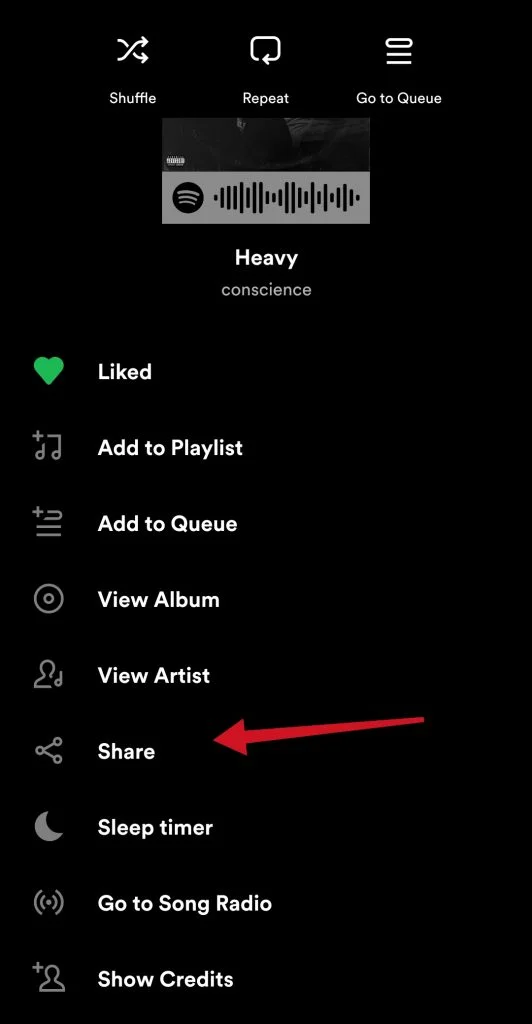
- Til slutt trykker du på «Stories» -alternativet.
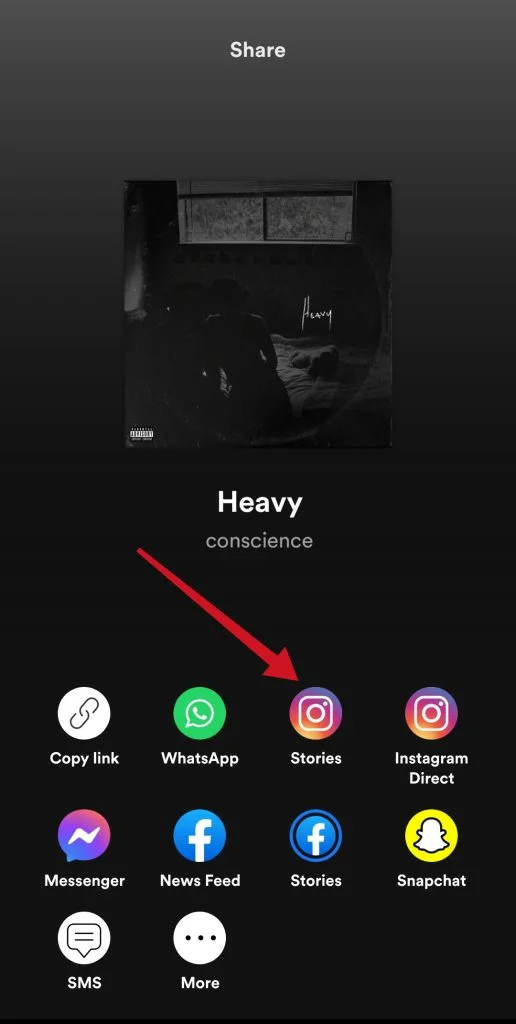
Dette vil lage en ny historie med innholdets kunstverk som et «klistremerke». Her kan du pynte den med kruseduller, bildetekster eller andre oppsiktsvekkende tillegg, og deretter legge ut historien din.
Når du har gjort disse trinnene, vil seerne se alternativet «Spill på Spotify» i øvre venstre hjørne av skjermen. Med denne linken er det mer sannsynlig at venner og følgere engasjerer seg med deg både på Instagram og Spotify, samtidig som de får umiddelbar tilgang til musikken din.
Hvordan dele Spotify-musikk med venner
Hvis du vil dele musikk fra Spotify på plattformer som Messenger, Twitter, Telegram, WhatsApp eller e-post via en lenke, må du:
- Gå til det du vil dele og trykk på «tre prikker» -ikonet.
- Trykk på «Del» .
Deretter velger du et alternativ du vil bruke for å dele sangen din:
- Til sosiale apper eller meldingsapper.
- Ved å kopiere en lenke.
- Med en Spotify-kode.
Du kan også dele favorittsangene dine fra Spotify-skrivebordsappen. Å gjøre slik:
- Høyreklikk på det du vil dele eller velg «tre prikker» -ikonet ved siden av det.
- Velg «Del» .
- Etter det kan du trykke på alternativet «Kopier lenke» eller «Kopier innbyggingskode» .
Det er alt du trenger å vite om Spotify Sleep Timer og andre få enkle funksjoner.